- Startseite
- KI Bildgenerator
- TattoosAI
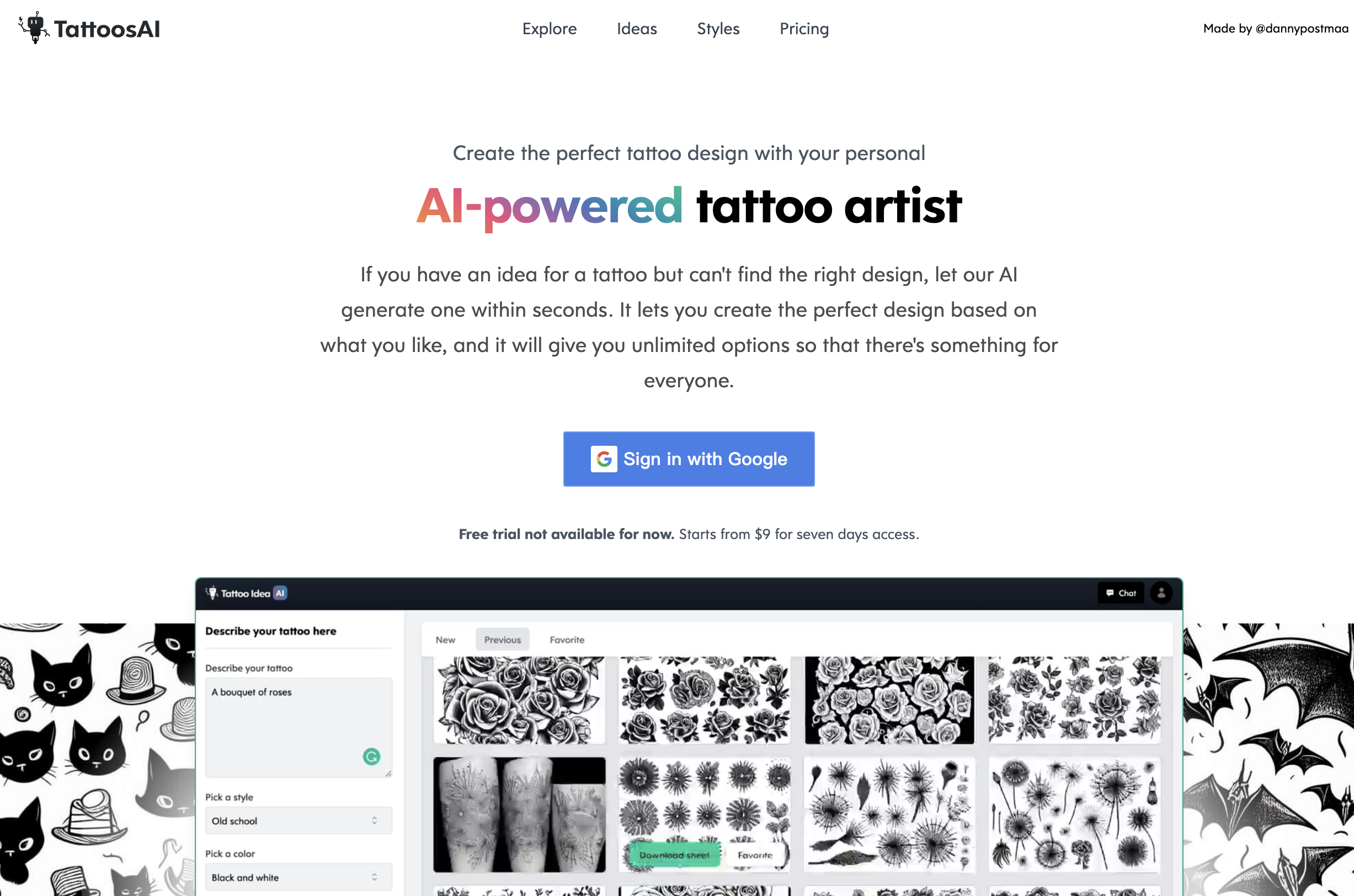
TattoosAI
Website öffnen-
Tool-Einführung:KI-Tattoos aus deinen Ideen: Stil und Farbe wählen, sofort erzeugt.
-
Aufnahmedatum:2025-11-05
-
Soziale Medien & E-Mail:
Tool-Informationen
Was ist TattoosAI
TattoosAI ist ein KI‑gestützter Tattoo‑Generator, der aus einer einfachen Idee in Sekunden individuelle Tattoo‑Designs erstellt. Nutzer geben ihr Konzept ein, wählen einen bevorzugten Tattoo‑Stil und eine Farbwelt, und erhalten sofort mehrere Designvorschläge. Die Plattform bietet eine breite Auswahl an Tattoo‑Stilen sowie flexible Anpassungsoptionen, um Motive zu verfeinern und dem eigenen Geschmack anzupassen. So unterstützt TattoosAI Einsteiger wie Profis dabei, schneller zum passenden Tattoo‑Design zu gelangen und kreative Entscheidungen sicherer zu treffen.
Hauptfunktionen von TattoosAI
- Prompt‑basiertes Design: Ideen, Begriffe oder Beschreibungen eingeben und automatisch passende Tattoo‑Entwürfe generieren.
- Stilwahl: Auswahl aus diversen Tattoo‑Stilen für unterschiedliche Ästhetiken und Ausdrucksformen.
- Farbauswahl: Designs in Schwarzgrau oder Farbe durch eine gezielte Farbsteuerung gestalten.
- Schnelle Ergebnisse: Mehrere Vorschläge werden innerhalb von Sekunden bereitgestellt – ideal für zügige Entscheidungsprozesse.
- Anpassungsoptionen: Entwürfe iterieren und verfeinern, bis das Motiv zum persönlichen Stil passt.
- Variantenvergleich: Alternativen nebeneinander betrachten, um die beste Richtung zu finden.
- Einfache Bedienung: Klarer Workflow ohne Vorkenntnisse in Designsoftware.
Für wen ist TattoosAI geeignet
TattoosAI richtet sich an Tattoo‑Interessierte, die ihre Idee visuell ausarbeiten möchten, an Tätowierer und Studios zur schnellen Kundenberatung sowie an Kreative, die verschiedene Stile und Farben testen wollen. Ebenso profitieren Menschen, die vor ihrem ersten Tattoo Sicherheit gewinnen möchten, indem sie Designvarianten vergleichen und verfeinern.
Wie man TattoosAI verwendet
- Idee formulieren: Motiv, Symbole oder Bedeutung als kurze Beschreibung eingeben.
- Stil auswählen: Einen gewünschten Tattoo‑Stil bestimmen.
- Farbe festlegen: Schwarzgrau oder farbig definieren.
- Generieren: Entwürfe erstellen lassen und erste Ergebnisse prüfen.
- Verfeinern: Details anpassen und neue Varianten erzeugen, bis das Design überzeugt.
- Favorit wählen und mit dem/der Tätowierer/in zur finalen Umsetzung besprechen.
Branchenspezifische Anwendungsfälle von TattoosAI
In Tattoo‑Studios unterstützt TattoosAI die Beratung mit schnellen Visualisierungen. Freiberufliche Tätowierer nutzen es zur Ideenfindung und zur Vorbereitung individueller Tattoo‑Designs. Kreative und Illustratoren testen Stilrichtungen für Kollaborationen. Für Lifestyle‑Projekte lassen sich passende Motivrichtungen erkunden, bevor eine endgültige Gestaltung beschlossen wird.
Vorteile und Nachteile von TattoosAI
Vorteile:
- Schnelle Generierung mehrerer Designvorschläge aus einer Idee.
- Breite Auswahl an Tattoo‑Stilen und Farboptionen.
- Einfache, klare Bedienung ohne Designkenntnisse.
- Effiziente Iteration zur Feinabstimmung persönlicher Motive.
- Hilft, Entscheidungen zu visualisieren und Unsicherheit zu reduzieren.
Nachteile:
- Die endgültige Umsetzbarkeit auf der Haut muss mit einem Profi abgestimmt werden.
- Qualität und Passgenauigkeit hängen von der Eingabe (Prompt) und Auswahl ab.
- Keine Garantie auf absolute Exklusivität der Motive.
Häufige Fragen zu TattoosAI
-
Welche Eingaben benötigt TattoosAI für ein gutes Ergebnis?
Eine präzise Beschreibung von Motiv, Stimmung, Stil und gewünschter Farbigkeit liefert in der Regel die besten Resultate.
-
Erstellt TattoosAI sowohl farbige als auch Schwarzgrau‑Designs?
Ja, über die Farbwahl lassen sich farbige Motive oder Schwarzgrau‑Entwürfe generieren.
-
Kann ich mehrere Stilrichtungen testen?
Ja, Sie können verschiedene Tattoo‑Stile ausprobieren und die Ergebnisse vergleichen, um die passende Ästhetik zu finden.
-
Ersetzt TattoosAI eine professionelle Beratung im Studio?
Nein. Das Tool liefert visuelle Entwürfe, die finale Gestaltung und Platzierung sollte mit einem erfahrenen Tätowierer abgestimmt werden.
-
Sind die Designs einzigartig?
Die Entwürfe werden individuell generiert, dennoch kann keine vollständige Exklusivität garantiert werden.
